Kako slati tekstualne poruke glasom na iPhoneu

Trenutačno možete izgovoriti tekst na iPhoneu pomoću jednostavnih operacija. Članak u nastavku će vas voditi kroz glasovno slanje poruka na iPhoneu.

Trenutačno možete izgovoriti tekst na iPhoneu pomoću jednostavnih operacija. Značajka glasovnih poruka dostupna je u opcijama koje možete koristiti kada trebate snimiti glas ili zaustaviti snimanje i nastaviti kad god je potrebno. U usporedbi s nižim verzijama iOS-a, na iOS-u 17 operacije su puno jednostavnije i brže bez potrebe za snimanjem na iPhoneu za slanje audio poruka. Članak u nastavku će vas voditi kroz glasovno slanje poruka na iPhoneu.
Upute za glasovne poruke na iPhoneu
Korak 1:
Na sučelju za poruke na iPhoneu, kliknemo na ikonu plus da bismo otvorili opcije poruka. Zatim na popisu opcija za poruku kliknite glasovnu značajku .
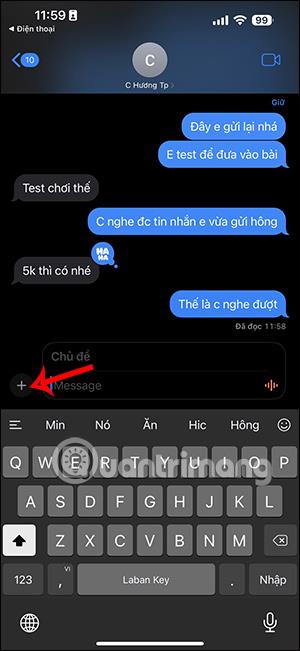
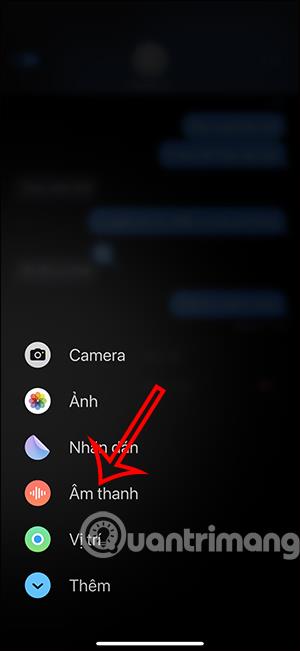
Korak 2:
Prelaskom na sučelje za poruke, korisnik sada izravno snima glas kako bi ga poslao drugoj osobi. Tijekom procesa snimanja glasa uživo možemo pritisnuti tipku za pauzu da zaustavimo snimanje ako želimo. Zatim nastavljate snimati svoj glas kao i obično.
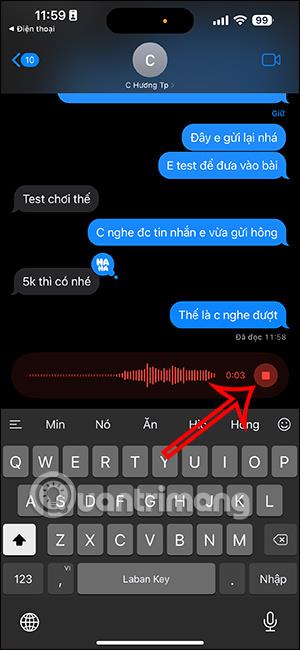
Korak 3:
Nakon snimanja možete kliknuti ikonu za slanje kako biste drugoj osobi poslali glasovnu poruku. Druga će osoba odmah primiti vašu poruku.
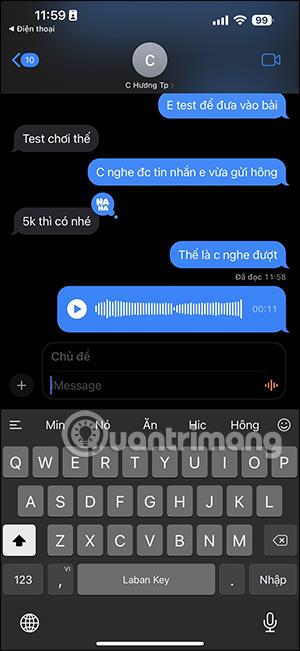
Nastavljate slati audio poruke na iPhone po potrebi. Kada se pošalju druge zvučne poruke, prethodna će poruka biti skrivena. Možete dodirnuti Reproduciraj sve za preslušavanje svih dolaznih zvučnih poruka.
Provjera zvuka je mala, ali vrlo korisna značajka na iPhone telefonima.
Aplikacija Fotografije na iPhoneu ima značajku uspomena koja stvara zbirke fotografija i videozapisa s glazbom poput filma.
Apple Music iznimno je narastao otkako je prvi put lansiran 2015. Do danas je to druga najveća svjetska platforma za streaming glazbe koja se plaća nakon Spotifyja. Osim glazbenih albuma, Apple Music također je dom tisućama glazbenih videa, 24/7 radio postaja i mnogih drugih usluga.
Ako želite pozadinsku glazbu u svojim videozapisima, ili točnije, snimite pjesmu koja svira kao pozadinsku glazbu za video, postoji izuzetno jednostavno rješenje.
Iako iPhone uključuje ugrađenu aplikaciju Vrijeme, ponekad ne pruža dovoljno detaljnih podataka. Ako želite nešto dodati, postoji mnogo opcija u App Storeu.
Osim dijeljenja fotografija iz albuma, korisnici mogu dodavati fotografije u zajedničke albume na iPhoneu. Možete automatski dodavati fotografije u dijeljene albume bez ponovnog rada iz albuma.
Postoje dva brža i jednostavnija načina za postavljanje odbrojavanja/tajmera na vašem Apple uređaju.
App Store sadrži tisuće sjajnih aplikacija koje još niste isprobali. Uobičajeni pojmovi za pretraživanje možda neće biti korisni ako želite otkriti jedinstvene aplikacije, a nije zabavno upustiti se u beskrajno listanje s nasumičnim ključnim riječima.
Blur Video je aplikacija koja zamućuje scene ili bilo koji sadržaj koji želite na svom telefonu kako biste nam pomogli da dobijemo sliku koja nam se sviđa.
Ovaj članak će vas uputiti kako instalirati Google Chrome kao zadani preglednik na iOS 14.









